Excel 2016
Quebrar texto e Mesclar células no Excel 2016


/pt/excel-2016/comando-inserir-funcao/content/
As opções Quebrar Texto Automaticamente e Mesclar e Centralizar são duas ferramentas do Excel que permitem modificar a forma das células e como o conteúdo fica acomodado dentro delas. Veja como funcionam cada um desses botões.
Esta ferramenta adapta a altura da célula conforme o texto inserido. Desta forma ele será exibido em várias linhas.
Selecione a célula ou células nas quais você deseja adaptar o texto.
Clique no comando Quebrar Texto Automaticamente que está na guia Página Inicial. O texto será ajustado nas células que você selecionou.
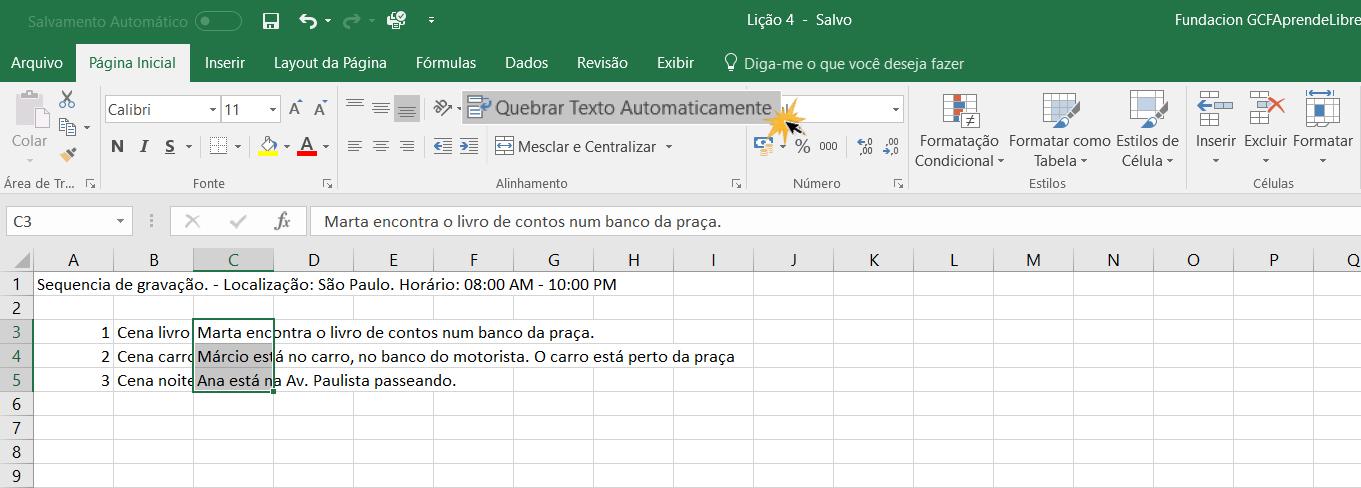
Este comando permite que você mescle duas ou mais células e centralize o conteúdo nelas. Funciona para criar cabeçalhos ou títulos de tabelas.
Selecione as células que deseja mesclar, por exemplo, de A1 até E1.
Clique no comando Mesclar e Centralizar que está abaixo do opção Quebrar Texto Automaticamente na guia Página Inicial. As células selecionadas serão mescladas e você verá que as linhas que dividem as células desaparecerão.
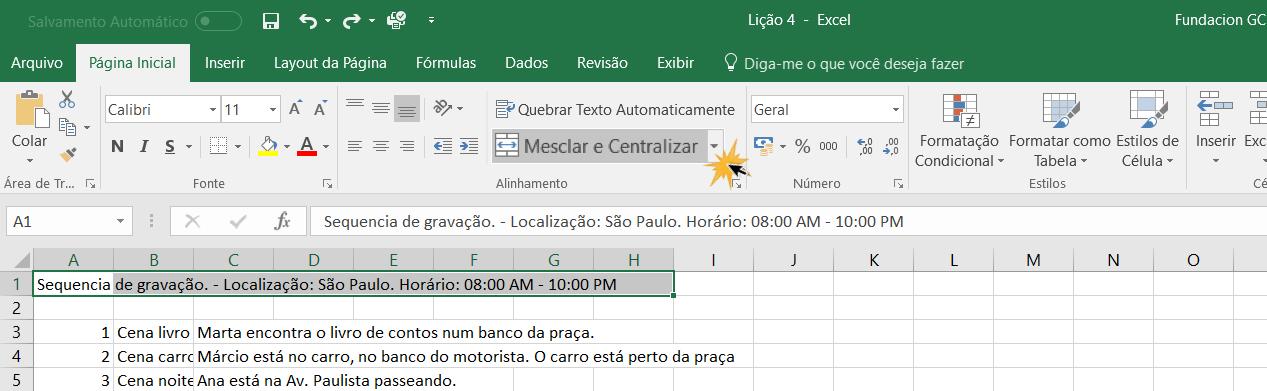
/pt/excel-2016/como-usar-localizar-e-substituir-no-excel-2016/content/